Sziasztok! Sok levelet látott mostanság a postafiókom azzal kapcsolatban, hogy hogyan csináltam ezt és azt a blogomon. "Hogyan készültek a kis körök, amikben benne van a Facebook, stb...?" "Hogy csináltad a menüt ilyen lejövősre?" - és sok ehhez hasonló kérdés. Nos, rájöttem, hogy elég nekem ezt egyszer is leírni, ezért most ebben a rövidke bejegyzésben igyekszem megfogalmazni a legfontosabb tudnivalókat. Fontos azonban megjegyeznem, hogy nem vagyok profi designer, nem értek sokat a kódoláshoz és az ilyesmihez...
Hogyan tettem ki a közösségi média ikonokat?
Nem szeretnék más tollával ékeskedni, mivel, ha nem lenne a Pillecukor blog, valószínűleg nem lennének ilyen ikonok az oldalsávomon. Már sok helyütt láttam őket, fájt is a fogam rájuk, mire megtaláltam Szilvi bejegyzését. Mivel ő mindent tökéletes pontossággal lejegyzett, nem szeretnék feleslegesen gépelni.
A lényeg pár szóban: le kell tölteni a kis képeket (amiket általában három, vagy több különböző méretben is megkapsz). Én innen, vagy innen szoktam gyűjtögetni őket, illetve a Google ebben az esetben is nagyon jó barátod lehet. Miután letöltődtek, kiválogatod, hogy melyikekre van szükséged és egy új blogbejegyzésbe feltöltöd az ikonjaid, a megfelelő linkeket hozzárendelve. Ezután a bejegyzés HTML-jét (nem kell közzétenni a posztot) kimásolod és egy HTML/JavaScript dobozba illeszted az Elrendezés menüpont alatt.
A lényeg pár szóban: le kell tölteni a kis képeket (amiket általában három, vagy több különböző méretben is megkapsz). Én innen, vagy innen szoktam gyűjtögetni őket, illetve a Google ebben az esetben is nagyon jó barátod lehet. Miután letöltődtek, kiválogatod, hogy melyikekre van szükséged és egy új blogbejegyzésbe feltöltöd az ikonjaid, a megfelelő linkeket hozzárendelve. Ezután a bejegyzés HTML-jét (nem kell közzétenni a posztot) kimásolod és egy HTML/JavaScript dobozba illeszted az Elrendezés menüpont alatt.
Hogyan készítettem el a saját legördülő menümet?
Ezzel a kis aranyossal nagyon sokat kellett szenvednem. Az alap szintén egy Pillecukros bejegyzés volt, de az oda linkelt oldalak már megszűntek, vagy fizetőssé váltak. Imádom a blogom, de nem állok még készen arra, hogy fizessek ilyesmiért. Szóval én ezzel az oldallal készítettem el az enyémet: http://www.dropdownmenugenerator.com/ - ez 20 menüpontig (fő és almenü egyaránt számít) ingyenes. Lényegében csak be kell regisztrálni, és lépésről lépésre segítenek elkészíteni a menüdet. Azt, hogy melyik elemek tartoznak a blogodon össze, címkékkel jelezheted. (Például nálam is az összes DIY, megkapta a DIY címkét, a sütis bejegyzések mellé Konyhát írtam - ez a bejegyzésírásnál oldalt, a bejegyzés beállításai alatt tehető meg.) Később ezeket a címkézéseket kell egyesével belinkelgetni, hogy menüpontokat hozhass létre. A végén a kész menüt mentsd le a gépedre - ez egy tömörített fájl lesz, amit majd ki kell csomagolnod (erre hasznos például a WinRar alkalmazás). A kicsomagolt elemeket töltsd fel egy saját Google Drive mappába. A mappa fő elemét, amit valószínűleg 'MyMenu.js'-nek hívnak, kell majd belinkelned egy kódba. Tedd a mappádat nyilvánossá, és kattints a fentebb említett '.js' fáljra - ekkor oldalt meg kell jelennie egy linknek. Ezt másold be ide:
<script src='LINKHELYE' type='text/javascript'></script>
<div id="MyMenu1"></div>
Mielőtt másolnál, teszteld a linket: illeszd a böngésződben egy új lapra - ha a végeredmény egy csomó furcsa egymást követő szám és betű, akkor sikerrel jártál, működni fog.
Ezután ezt a kis kétsoros kódot kell a Blogger Elrendezés pontján belül egy HTML/JavaScript dobozba illesztened. És... ha minden igaz, van egy menüd! :)
Nagyon remélem, hogy tudtam valamennyit segíteni - ha még bármi kérdés felmerülne, keressetek meg! Kitartást a hét további részéhez és jó blogolást! ♥
Ölel Titeket,
Gabi.
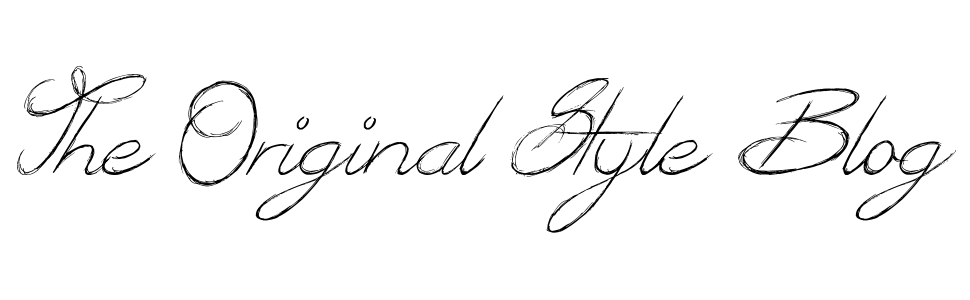







ez a menükészítős leírás jó, köszi, ki fogom próbálni, mert régebben elkezdtem már bütykölni a html-kódban, de nem sikerült. :)
VálaszTörlésaz elejére egy kis javítás: angolul social media, magyarul viszont az közösségi média, nem szociális :)
Sok szerencsét a menüdhöz! :)
TörlésHupsz, igazad van (a helyzet az, hogy csak angolul jutott eszembe a név, és megpróbáltam lefordítani - majdnem sikerült is)...
Azt hiszem kipróbálom ezelet! ^^ Köszi, hogy leîrtad ☺😉👌
VálaszTörlésIgazán nincs mit :)
Törlésszia! köszi a linket meg a menü rendezőt, sikerült is, és addig meg van hogy lementettem az internetes oldalról a menüsort, win rarba kicsomagoltam, és feltöltöttem a google drive, de tovább nem tudom....
VálaszTörléssegítesz? köszi! https://drive.google.com/drive/my-drive?ltmpl=drive
Kattints a MyMenu.js-re, majd a fenti kis megosztás ikonra. A megjelenő linket másold a vágólapra és illeszd a kódba.
TörlésSzerintem így fog működni, ha még mindig nem: szólj.
Szia! Nem tudom, hogy mit rontottam el a menünél, de mindent úgy csináltam, ahogy te, de nekem nem hozza be, miután beírtam, s beillesztettem a linket a helyére a html kódnál. Tudsz valahogy segíteni? Nyilvánossá is tettem, de még nem csinálja amit én akarok :)
VálaszTörlés